CITROEN DS4 2017 Instructieboekjes (in Dutch)
Manufacturer: CITROEN, Model Year: 2017, Model line: DS4, Model: CITROEN DS4 2017Pages: 468, PDF Size: 11.16 MB
Page 381 of 468
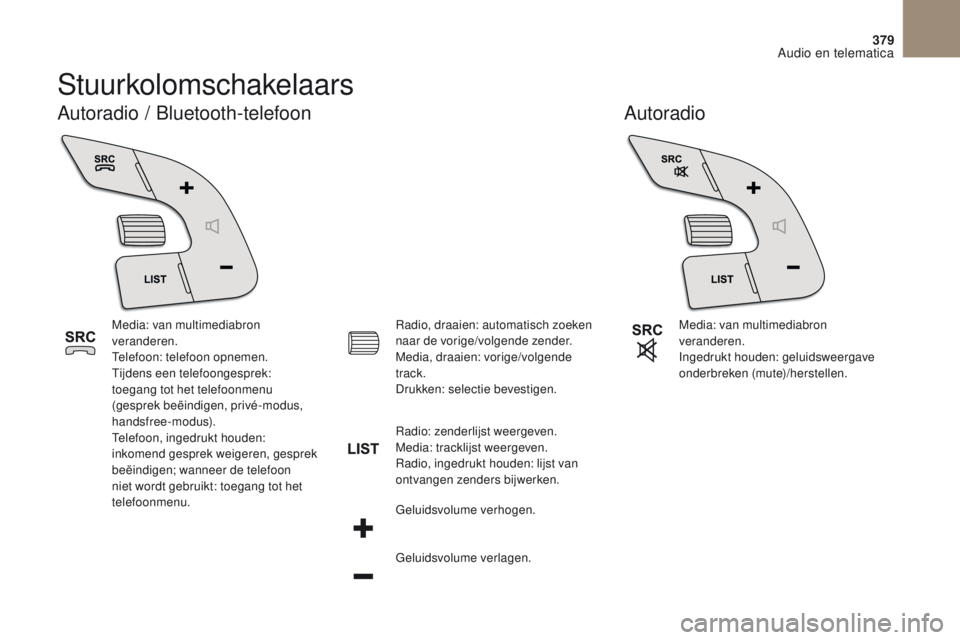
379
DS4_nl_Chap10c_RD5_ed01-2016
Stuurkolomschakelaars
Autoradio
Autoradio / Bluetooth-telefoon
Media: van multimediabron
veranderen.
Telefoon: telefoon opnemen.
Tijdens een telefoongesprek:
toegang tot het telefoonmenu
(gesprek beëindigen, privé-modus,
handsfree-modus).
Telefoon, ingedrukt houden:
inkomend gesprek weigeren, gesprek
beëindigen; wanneer de telefoon
niet wordt gebruikt: toegang tot het
telefoonmenu. Media: van multimediabron
veranderen.
Ingedrukt houden: geluidsweergave
onderbreken (mute)/herstellen.
Geluidsvolume verlagen. Radio, draaien: automatisch zoeken
naar de vorige/volgende zender.
Media, draaien: vorige/volgende
track.
Drukken: selectie bevestigen.
Radio: zenderlijst weergeven.
Media: tracklijst weergeven.
Radio, ingedrukt houden: lijst van
ontvangen zenders bijwerken.
Geluidsvolume verhogen.
Audio en telematica
Page 382 of 468
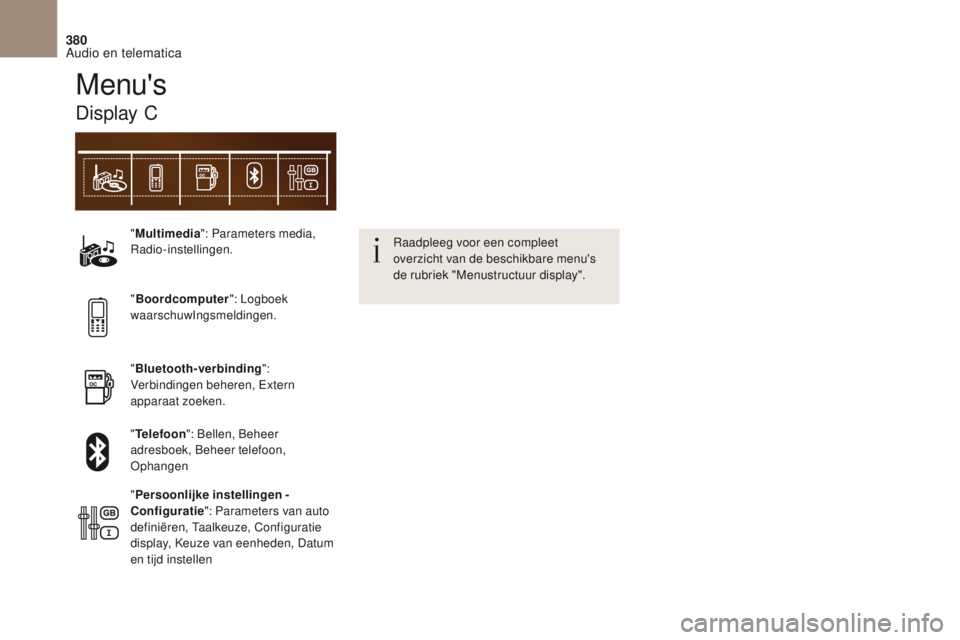
380
DS4_nl_Chap10c_RD5_ed01-2016
"Multimedia ": Parameters media,
Radio-instellingen.
" Bluetooth-verbinding ":
Verbindingen beheren, Extern
apparaat zoeken.
" Telefoon ": Bellen, Beheer
adresboek, Beheer telefoon,
Ophangen "
Boordcomputer ": Logboek
waarschuwIngsmeldingen.
" Persoonlijke instellingen -
Configuratie ": Parameters van auto
definiëren, Taalkeuze, Configuratie
display, Keuze van eenheden, Datum
en tijd instellen
Menu's
Display C
Raadpleeg voor een compleet
overzicht van de beschikbare menu's
de rubriek "Menustructuur display".
Audio en telematica
Page 383 of 468
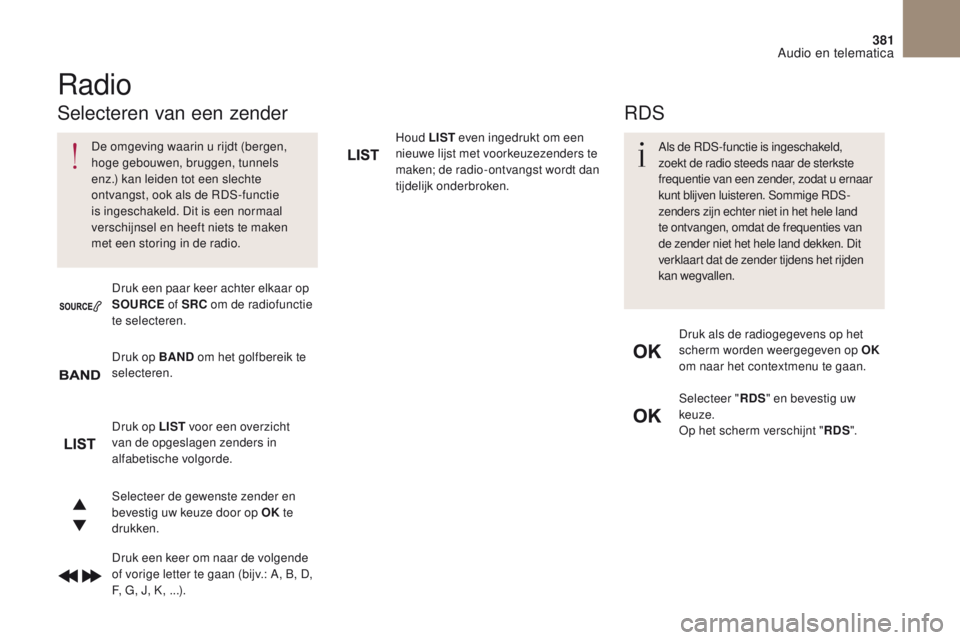
381
DS4_nl_Chap10c_RD5_ed01-2016
Houd LIST even ingedrukt om een
nieuwe lijst met voorkeuzezenders te
maken; de radio-ontvangst wordt dan
tijdelijk onderbroken.
Selecteer de gewenste zender en
bevestig uw keuze door op OK te
drukken.
Druk een keer om naar de volgende
of vorige letter te gaan (bijv.: A, B, D,
F, G, J, K, ...). Druk op BAND om het golfbereik te
selecteren.
Druk op LIST voor een overzicht
van de opgeslagen zenders in
alfabetische volgorde. Druk een paar keer achter elkaar op
SOURCE of SRC om de radiofunctie
te selecteren.
Radio
De omgeving waarin u rijdt (bergen,
hoge gebouwen, bruggen, tunnels
enz.) kan leiden tot een slechte
ontvangst, ook als de RDS-functie
is ingeschakeld. Dit is een normaal
verschijnsel en heeft niets te maken
met een storing in de radio.
Selecteren van een zender
Selecteer " RDS" en bevestig uw
keuze.
Op het scherm verschijnt " RDS".
Druk als de radiogegevens op het
scherm worden weergegeven op OK
om naar het contextmenu te gaan.
Als de RDS-functie is ingeschakeld,
zoekt de radio steeds naar de sterkste
frequentie van een zender, zodat u ernaar
kunt blijven luisteren. Sommige RDS-
zenders zijn echter niet in het hele land
te ontvangen, omdat de frequenties van
de zender niet het hele land dekken. Dit
verklaart dat de zender tijdens het rijden
kan wegvallen.
RDS
Audio en telematica
Page 384 of 468
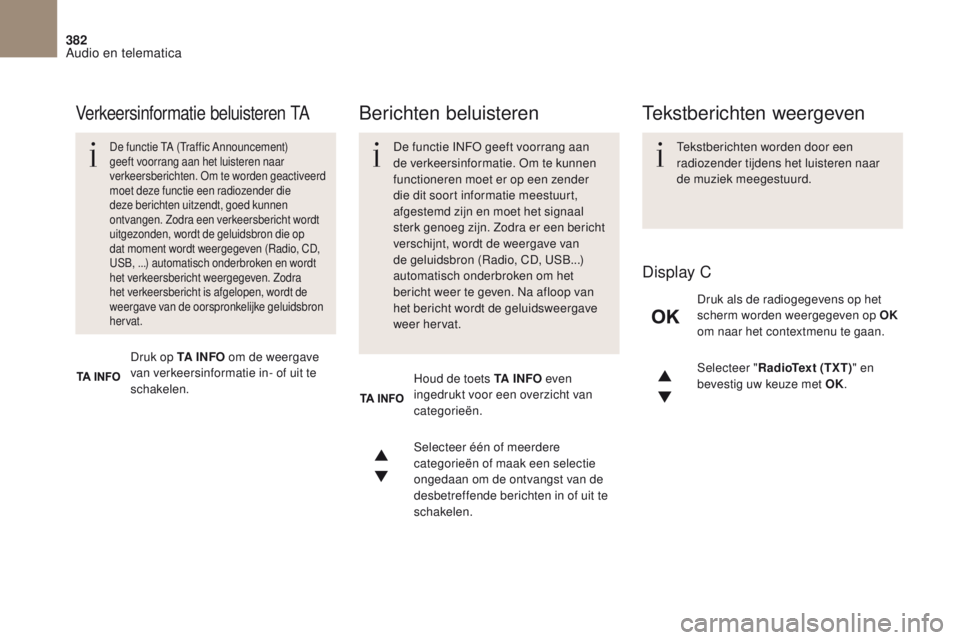
382
DS4_nl_Chap10c_RD5_ed01-2016
Selecteer "RadioText (TXT) " en
bevestig uw keuze met OK.
Selecteer één of meerdere
categorieën of maak een selectie
ongedaan om de ontvangst van de
desbetreffende berichten in of uit te
schakelen.
Druk op TA I N FO
om de weergave
van verkeersinformatie in- of uit te
schakelen. Druk als de radiogegevens op het
scherm worden weergegeven op OK
om naar het contextmenu te gaan.
Houd de toets TA I N FO even
ingedrukt voor een overzicht van
categorieën.
De functie TA (Traffic Announcement)
geeft voorrang aan het luisteren naar
verkeersberichten. Om te worden geactiveerd
moet deze functie een radiozender die
deze berichten uitzendt, goed kunnen
ontvangen. Zodra een verkeersbericht wordt
uitgezonden, wordt de geluidsbron die op
dat moment wordt weergegeven (Radio, CD,
USB, ...) automatisch onderbroken en wordt
het verkeersbericht weergegeven. Zodra
het verkeersbericht is afgelopen, wordt de
weergave van de oorspronkelijke geluidsbron
hervat.
Verkeersinformatie beluisteren TABerichten beluisteren
De functie INFO geeft voorrang aan
de verkeersinformatie. Om te kunnen
functioneren moet er op een zender
die dit soort informatie meestuurt,
afgestemd zijn en moet het signaal
sterk genoeg zijn. Zodra er een bericht
verschijnt, wordt de weergave van
de geluidsbron (Radio, CD, USB...)
automatisch onderbroken om het
bericht weer te geven. Na afloop van
het bericht wordt de geluidsweergave
weer hervat. Tekstberichten worden door een
radiozender tijdens het luisteren naar
de muziek meegestuurd.
Tekstberichten weergeven
Display C
Audio en telematica
Page 385 of 468

383
DS4_nl_Chap10c_RD5_ed01-2016
Digitale radio (DAB, Digital Audio Broadcasting)
Weergave van de opties:
doorgestreept indien actief maar niet
beschikbaar.Opgeslagen radiozender,
toetsen 1
t /m 6
Kort indrukken: selecteren van de
opgeslagen radiozender.
Lang indrukken: opslaan van een
radiozender.
Weergave van de naam van de
beluisterde "multiplex" (ook wel
"bundel" genoemd).
Geeft de kwaliteit van het signaal op
de beluisterde band weer. Weergave Radiotekst (TXT) van de
beluisterde radiozender. Weergave van de naam van de
zender waarop is afgestemd.
Als de beluisterde "DAB"-zender niet
beschikbaar is in "FM", wordt de optie
"DAB FM" doorgestreept weergegeven.
Audio en telematica
Page 386 of 468
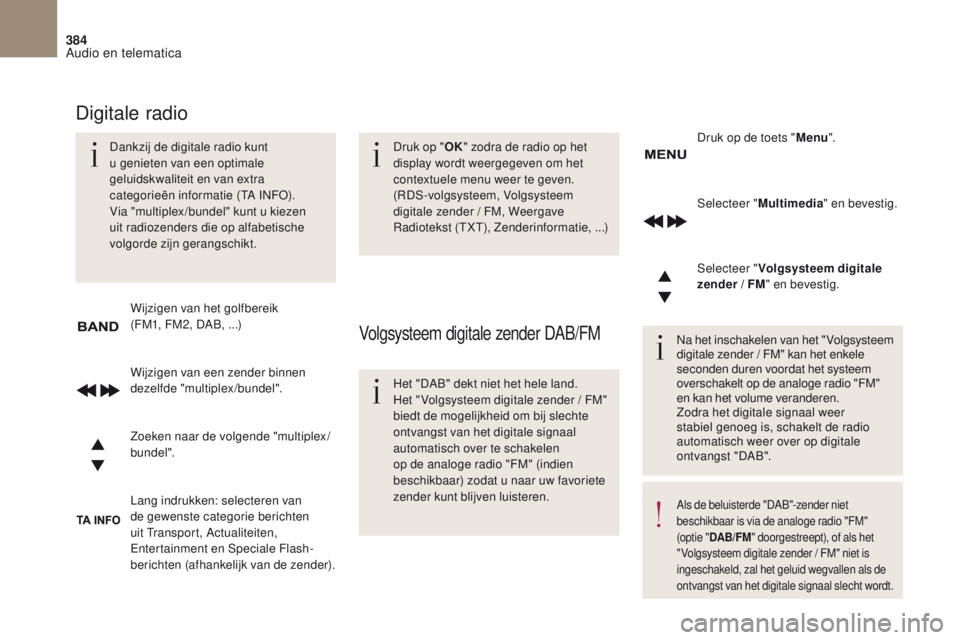
384
DS4_nl_Chap10c_RD5_ed01-2016
Selecteer "Multimedia " en bevestig.
Selecteer " Volgsysteem digitale
zender / FM " en bevestig.
Lang indrukken: selecteren van
de gewenste categorie berichten
uit Transport, Actualiteiten,
Entertainment en Speciale Flash-
berichten (afhankelijk van de zender). Wijzigen van een zender binnen
dezelfde "multiplex/bundel". Druk op de toets "
Menu".
Zoeken naar de volgende "multiplex /
bundel ". Wijzigen van het golfbereik
(FM1, FM2, DAB, ...)
Dankzij de digitale radio kunt
u genieten van een optimale
geluidskwaliteit en van extra
categorieën informatie (TA INFO).
Via "multiplex /bundel" kunt u kiezen
uit radiozenders die op alfabetische
volgorde zijn gerangschikt.
Digitale radio
Druk op "
OK" zodra de radio op het
display wordt weergegeven om het
contextuele menu weer te geven.
(RDS-volgsysteem, Volgsysteem
digitale zender / FM, Weergave
Radiotekst (TXT), Zenderinformatie, ...)
Volgsysteem digitale zender DAB/FM
Het "DAB" dekt niet het hele land.
Het " Volgsysteem digitale zender / FM"
biedt de mogelijkheid om bij slechte
ontvangst van het digitale signaal
automatisch over te schakelen
op de analoge radio "FM" (indien
beschikbaar) zodat u naar uw favoriete
zender kunt blijven luisteren. Na het inschakelen van het " Volgsysteem
digitale zender /
FM" kan het enkele
seconden duren voordat het systeem
overschakelt op de analoge radio "FM"
en kan het volume veranderen.
Zodra het digitale signaal weer
stabiel genoeg is, schakelt de radio
automatisch weer over op digitale
ontvangst "DAB".
Als de beluisterde "DAB"-zender niet
beschikbaar is via de analoge radio "FM"
(optie " DAB/FM " doorgestreept), of als het
" Volgsysteem digitale zender / FM" niet is
ingeschakeld, zal het geluid wegvallen als de
ontvangst van het digitale signaal slecht wordt.
Audio en telematica
Page 387 of 468
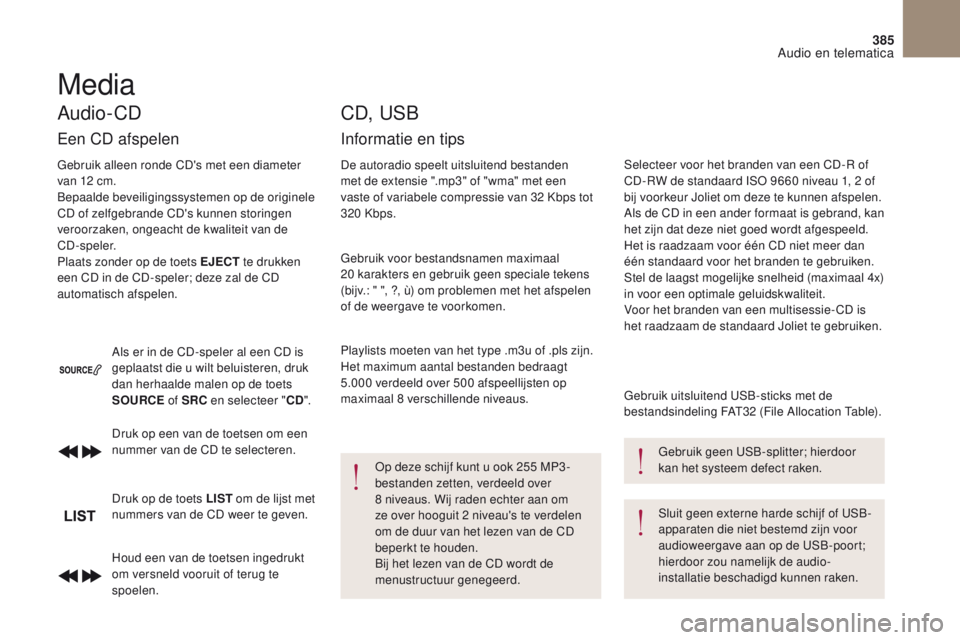
385
DS4_nl_Chap10c_RD5_ed01-2016
Houd een van de toetsen ingedrukt
om versneld vooruit of terug te
spoelen. Druk op een van de toetsen om een
nummer van de CD te selecteren.
Druk op de toets LIST om de lijst met
nummers van de CD weer te geven. Als er in de CD-speler al een CD is
geplaatst die u wilt beluisteren, druk
dan herhaalde malen op de toets
SOURCE of SRC en selecteer " CD".
Audio-CD
Een CD afspelen
Gebruik alleen ronde CD's met een diameter
van 12
cm.
Bepaalde beveiligingssystemen op de originele
CD of zelfgebrande CD's kunnen storingen
veroorzaken, ongeacht de kwaliteit van de
CD-speler.
Plaats zonder op de toets EJECT te drukken
een CD in de CD-speler; deze zal de CD
automatisch afspelen.
CD, USB
Informatie en tips
De autoradio speelt uitsluitend bestanden
met de extensie ".mp3" of "wma" met een
vaste of variabele compressie van 32 Kbps tot
320
Kbps.
Gebruik voor bestandsnamen maximaal
20
karakters en gebruik geen speciale tekens
(bijv.: " ", ?, ù) om problemen met het afspelen
of de weergave te voorkomen.
Playlists moeten van het type .m3u of .pls zijn.
Het maximum aantal bestanden bedraagt
5.000 verdeeld over 500 afspeellijsten op
maximaal 8 verschillende niveaus.
Op deze schijf kunt u ook 255 MP3 -
bestanden zetten, verdeeld over
8
niveaus. Wij raden echter aan om
ze over hooguit 2 niveau's te verdelen
om de duur van het lezen van de CD
beperkt te houden.
Bij het lezen van de CD wordt de
menustructuur genegeerd. Selecteer voor het branden van een CD-R of
CD-RW de standaard ISO 9660 niveau 1, 2 of
bij voorkeur Joliet om deze te kunnen afspelen.
Als de CD in een ander formaat is gebrand, kan
het zijn dat deze niet goed wordt afgespeeld.
Het is raadzaam voor één CD niet meer dan
één standaard voor het branden te gebruiken.
Stel de laagst mogelijke snelheid (maximaal 4x)
in voor een optimale geluidskwaliteit.
Voor het branden van een multisessie- CD is
het raadzaam de standaard Joliet te gebruiken.
Gebruik uitsluitend USB-sticks met de
bestandsindeling FAT32 (File Allocation Table).
Sluit geen externe harde schijf of USB-
apparaten die niet bestemd zijn voor
audioweergave aan op de USB-poort;
hierdoor zou namelijk de audio-
installatie beschadigd kunnen raken. Gebruik geen USB-splitter; hierdoor
kan het systeem defect raken.
Media
Audio en telematica
Page 388 of 468
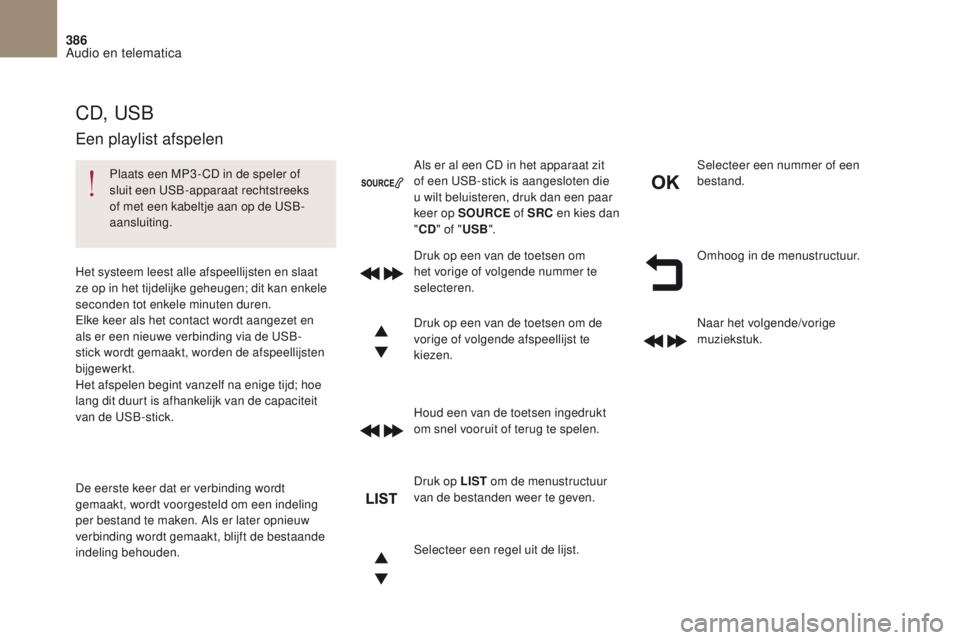
386
DS4_nl_Chap10c_RD5_ed01-2016
Omhoog in de menustructuur.
Selecteer een regel uit de lijst. Druk op een van de toetsen om
het vorige of volgende nummer te
selecteren.
Houd een van de toetsen ingedrukt
om snel vooruit of terug te spelen. Naar het volgende/vorige
muziekstuk. Selecteer een nummer of een
bestand.
Druk op LIST om de menustructuur
van de bestanden weer te geven. Als er al een CD in het apparaat zit
of een USB-stick is aangesloten die
u wilt beluisteren, druk dan een paar
keer op SOURCE of SRC en kies dan
" CD " of " USB ".
Druk op een van de toetsen om de
vorige of volgende afspeellijst te
kiezen.
CD, USB
Een playlist afspelen
Plaats een MP3 - CD in de speler of
sluit een USB-apparaat rechtstreeks
of met een kabeltje aan op de USB-
aansluiting.
Het systeem leest alle afspeellijsten en slaat
ze op in het tijdelijke geheugen; dit kan enkele
seconden tot enkele minuten duren.
Elke keer als het contact wordt aangezet en
als er een nieuwe verbinding via de USB-
stick wordt gemaakt, worden de afspeellijsten
bijgewerkt.
Het afspelen begint vanzelf na enige tijd; hoe
lang dit duurt is afhankelijk van de capaciteit
van de USB-stick.
De eerste keer dat er verbinding wordt
gemaakt, wordt voorgesteld om een indeling
per bestand te maken. Als er later opnieuw
verbinding wordt gemaakt, blijft de bestaande
indeling behouden.
Audio en telematica
Page 389 of 468
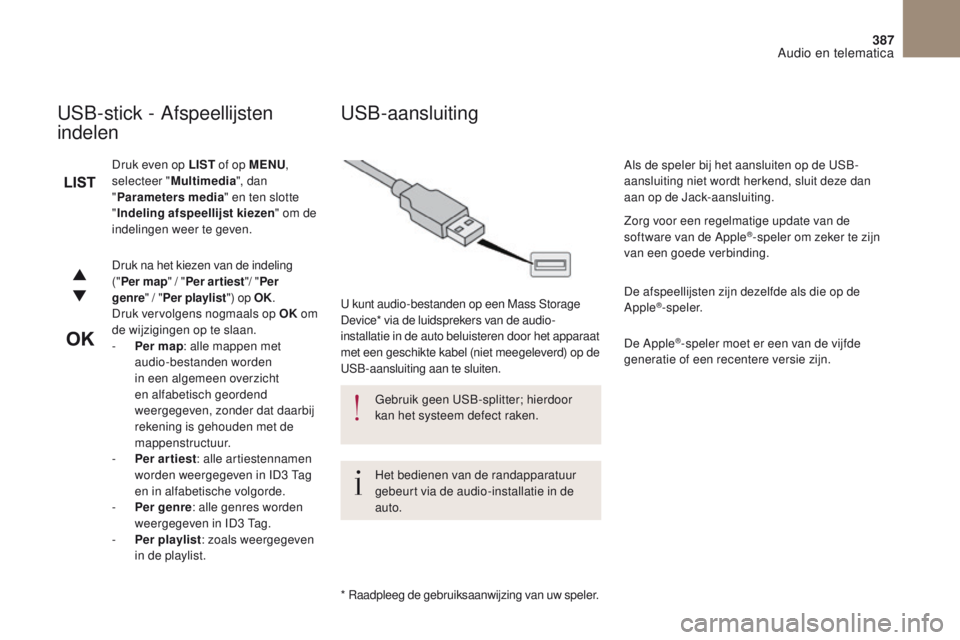
387
DS4_nl_Chap10c_RD5_ed01-2016
Druk na het kiezen van de indeling
(" Per map " / "Per ar tiest "/ "Per
genre " / "Per playlist ") op OK.
Druk vervolgens nogmaals op OK om
de wijzigingen op te slaan.
-
P
er map : alle mappen met
audio-bestanden worden
in een algemeen overzicht
en alfabetisch geordend
weergegeven, zonder dat daarbij
rekening is gehouden met de
mappenstructuur.
-
P
er ar tiest : alle artiestennamen
worden weergegeven in ID3
Tag
en in alfabetische volgorde.
-
P
er genre : alle genres worden
weergegeven in ID3
Tag.
-
P
er playlist : zoals weergegeven
in de playlist.
Druk even op LIST
of op MENU,
selecteer " Multimedia ", dan
" Parameters media " en ten slotte
" Indeling afspeellijst kiezen " om de
indelingen weer te geven.
USB-stick - Afspeellijsten
indelen
* Raadpleeg de gebruiksaanwijzing van uw speler.
USB-aansluiting
U kunt audio-bestanden op een Mass Storage
Device* via de luidsprekers van de audio-
installatie in de auto beluisteren door het apparaat
met een geschikte kabel (niet meegeleverd) op de
USB-aansluiting aan te sluiten.
Gebruik geen USB-splitter; hierdoor
kan het systeem defect raken.
Het bedienen van de randapparatuur
gebeurt via de audio-installatie in de
auto. Als de speler bij het aansluiten op de USB-
aansluiting niet wordt herkend, sluit deze dan
aan op de Jack-aansluiting.
Zorg voor een regelmatige update van de
software van de Apple
®-speler om zeker te zijn
van een goede verbinding.
De afspeellijsten zijn dezelfde als die op de
Apple
®-speler.
De Apple
®-speler moet er een van de vijfde
generatie of een recentere versie zijn.
Audio en telematica
Page 390 of 468
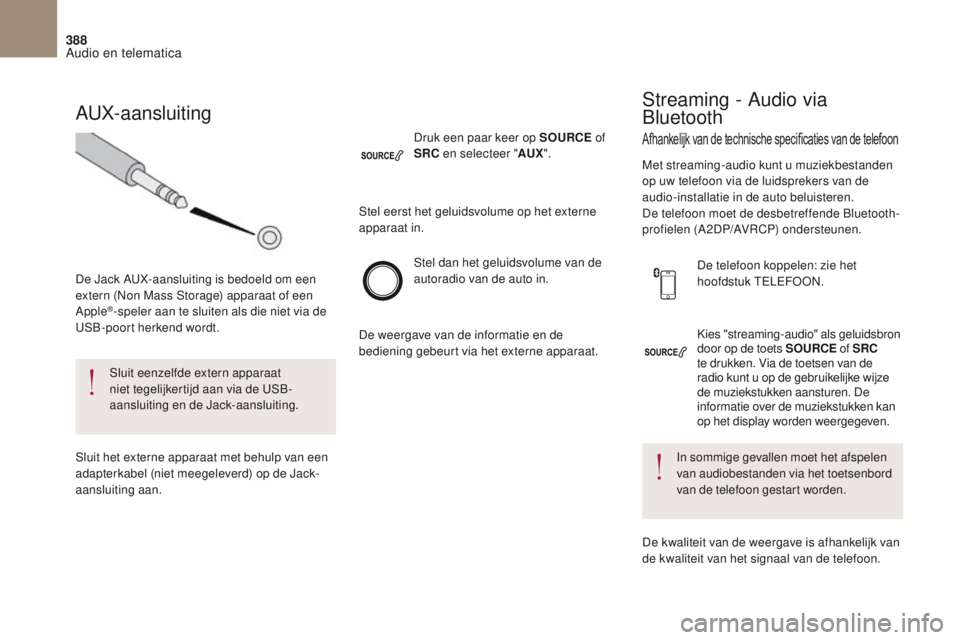
388
DS4_nl_Chap10c_RD5_ed01-2016
Kies "streaming-audio" als geluidsbron
door op de toets SOURCE of SRC
te drukken. Via de toetsen van de
radio kunt u op de gebruikelijke wijze
de muziekstukken aansturen. De
informatie over de muziekstukken kan
op het display worden weergegeven.
Stel dan het geluidsvolume van de
autoradio van de auto in.
De telefoon koppelen: zie het
hoofdstuk TELEFOON.
Druk een paar keer op SOURCE
of
SRC en selecteer " AUX".
AUX-aansluiting
De Jack AUX-aansluiting is bedoeld om een
extern (Non Mass Storage) apparaat of een
Apple
®-speler aan te sluiten als die niet via de
USB-poort herkend wordt.
Sluit eenzelfde extern apparaat
niet tegelijkertijd aan via de USB-
aansluiting en de Jack-aansluiting.
Sluit het externe apparaat met behulp van een
adapterkabel (niet meegeleverd) op de Jack-
aansluiting aan. Stel eerst het geluidsvolume op het externe
apparaat in.
De weergave van de informatie en de
bediening gebeurt via het externe apparaat.
Afhankelijk van de technische specificaties van de telefoon
Streaming - Audio via
Bluetooth
Met streaming-audio kunt u muziekbestanden
op uw telefoon via de luidsprekers van de
audio-installatie in de auto beluisteren.
De telefoon moet de desbetreffende Bluetooth-
profielen (A2DP/AVRCP) ondersteunen.
In sommige gevallen moet het afspelen
van audiobestanden via het toetsenbord
van de telefoon gestart worden.
De kwaliteit van de weergave is afhankelijk van
de kwaliteit van het signaal van de telefoon.
Audio en telematica